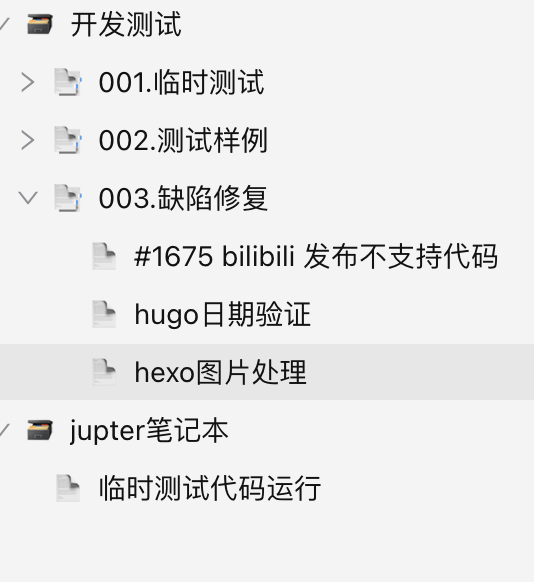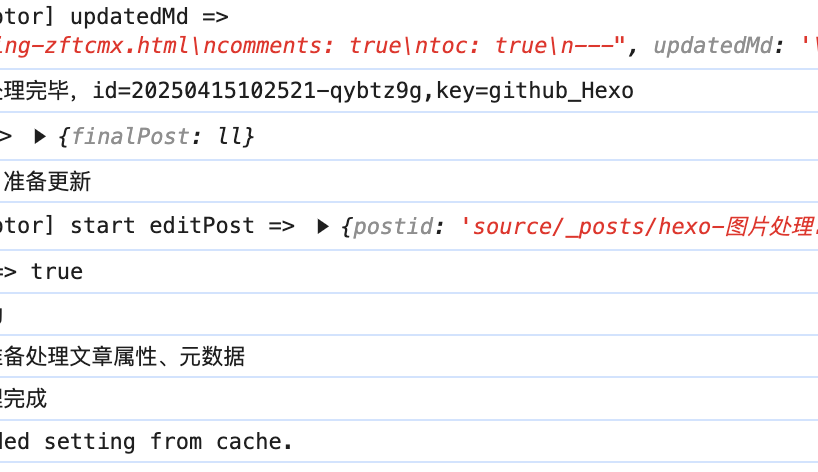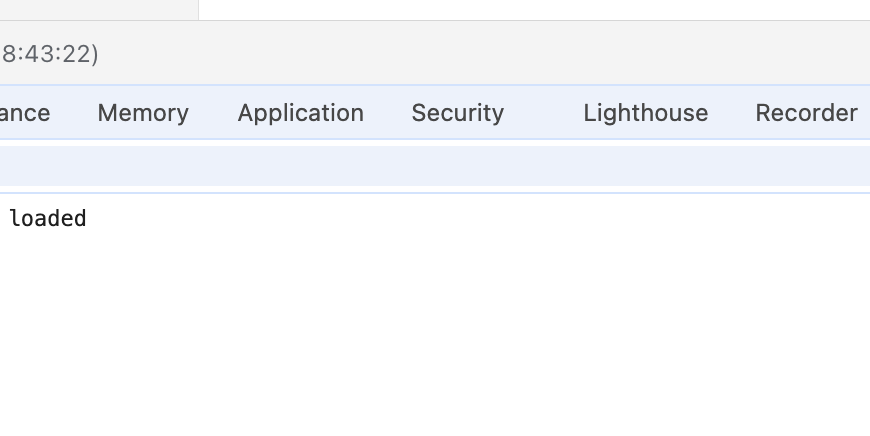
官网
准备工作
1 | npm install hexo-cli -g |
Hexo 的 Front-matter
我开发此功能的测试博客:https://hexo.terwer.space 或者 https://terwer.space
源码:https://github.com/terwer/hexo-blog
发布指南
基本设置
平台导入
导入 Hexo 平台(如果是使用 Gitlab,Gitlab 需要自己部署,需要导入 Gitlabhexo,其他的类似,教程以 Github 为例)
点击发布工具图标:

依次选择 通用设置 -> 发布设置。

在弹出的对话框中依次点击 插件商店 -> Github -> Hexo,在弹出的抽屉里面点击 启用,然后 提交:

注意:如果这是首次添加。因为目前支持多个实例,如果是第二次添加可自定义设置名称。
然后关闭弹窗。重新点击 通用设置 -> 发布设置,在列表中可以看到刚刚新加的平台。
注意:强烈建议重新打开,避免配置未同步的可能。
点击 通用设置 -> 发布设置, 找到新增的 Hexo 平台。

设置最小可用配置
点击 设置 进入平台设置界面。一般情况下,下列段是必须的。其他的配置可酌情修改。
配置1

配置2

配置3-更多配置(可选)

正确配置之后显示如下:

开始发布,直接 一键发布 -> hexo 即可。

常规发布,支持更多个性化设置,点击 常规发布 -> Hexo,然后进去个性化设置之后发布即可。

删除或者解除关联
高级个性化设置
发布目录
文件规则
YAML 预设
预览规则
解决css部分border被圆角切掉之后圆角的边框消失问题问题症状大概是这个样子_解决办法给当前设置border和borderradius属性的元素加_overflow_auto_
阅读更多使用TypeScript开发一个自定义的Node-js前端开发脚手架
使用typescript开发一个自定义的nodejs前端开发脚手架本文将从零开始介绍如何用nodejs和typescript开发脚手架。可用版本的github地址_zhiclinpm的地址_zhicli需求来源如果我们之前花很大力气搭建了一个项目开发工具包但是有了新项目想用咋办常规办法就是拷贝模板文件。但是每次拷贝模版再去修改总是麻烦的不如来开发一个脚手架用命令行生成新的nodejs项目。什么是脚手架?我们都用过脚手架像vueclireactnativecliexpressgenerator等
阅读更多Github-Actions使用release-please实现自动发版
githubactions使用releaseplease实现自动发版releaseplease是一个来自于google的自动发版工具基于githubactions可实现全自动发版。官网_https_githubcomgoogleapisreleaseplease上手在项目根目录的github的workflows里面新建一个releasepleaseyml文件下面是一个标准的node项目的标准配置_on_push_branches_mainname_releasepleasejobs_r
阅读更多在创建maven的项目时我们发现了一个很不方便的问题就是每次创建maven的工程的时候都需要选择一个骨架但是每个骨架都需要删除一部分东西才行这样的话实在是太不方便了。为什么要自定义archetype在创建maven的项目时我们发现了一个很不方便的问题就是每次创建maven的工程的时候都需要选择一个骨架但是每个骨架都需要删除一部分东西才行在平时开发中如果是分布式项目有可能会频繁创建子项目每次都要删除不要的文件然后拷贝我们要的文件例如弹簧配置webxml中配置等。这样做不仅会浪费大量时间拷贝和删除文件也容易导
阅读更多